Topp 10 beste MP3 til AAC-formatkonverterere: Fordeler og ulemper
Det er relativt enkelt å forbedre lydkvaliteten til en MP3-fil. Du trenger bare å bruke et MP3 til AAC-konverteringsverktøy for å konvertere lydfiler til AAC, som gir bedre lydkvalitet. Dessuten gir den også en litt liten filstørrelse, et flott format for å streame over nettverket. Hvis du vil ha de beste lydkonverteringsverktøyene, fortsett å lese dette innlegget fordi det inneholder de ti beste MP3 til AAC-koderverktøyene med fordeler, ulemper og trinn! Utforsk dem nå.
Guideliste
AnyRec Video Converter – Eksporter AAC av høy kvalitet Audacity – Rediger konvertert AAC med avanserte verktøy iTunes – Sømløs og intuitiv MP3 til AAC-konvertering Leawo Video Converter – Konverter MP3 til AAC i batch Bytt lydkonvertering – Rask og effektiv konvertering fra MP3 til AAC CloudConvert – Konverter MP3 til AAC Online med høykvalitetskonvertering FreeConvert – Konverter lyd/video med tilpassede innstillinger Convertio – Eksporter AAC med den høyeste bithastigheten VEED.IO – Konverter effektivt MP3 til AAC med 48 kHz Sample Rate Invideo AI – Konverter raskt MP3 til AAC med den beste kvaliteten FAQsAnyRec Video Converter – Eksporter AAC av høy kvalitet
Blant disse ti MP3 til AAC-konverteringsverktøyene er et av de beste verktøyene for å eksportere høykvalitets AAC-utgang AnyRec Video Converter! Dette verktøyet tilbyr deg en rask konverteringsprosess av høy kvalitet med 50 ganger raskere konvertering, selv i batch. Dessuten, selv om AAC allerede er et lydformat av høy kvalitet, er dette verktøyet fylt med utgangskonfigurasjonsalternativer. Disse alternativene lar deg stille inn samplingsfrekvensen og bithastigheten til den høyeste verdien for å forbedre og oppnå høykvalitets konverteringsresultater fra MP3 til AAC-format.

Lar deg endre utdataens bithastighet, samplingsfrekvens, kanal, koder og mer.
Infundert med en lydkompressor som lar deg krympe utgangs-AAC-størrelsen.
Lar deg øke volumet til en MP3-fil med opptil 100% før du konverterer den.
Kan forbedre AAC-lyden ved å fjerne bakgrunnsstøyen.
Sikker nedlasting
Sikker nedlasting
Trinn 1.Kjør AnyRec Video Converter på datamaskinen din og klikk på "Legg til filer"-knappen. Velg deretter MP3-lydfilen du vil konvertere til AAC, og klikk på "Åpne"-knappen.

Steg 2.Klikk deretter på «Format»-knappen, klikk på «Lyd»-fanen og velg «AAC»-formatet fra venstre rute for å overføre MP3 til AAC. Velg deretter «Høy kvalitet» fra listen over alternativer.

Trinn 3.Klikk deretter på "Innstillinger"-knappen og juster "Samplefrekvensen til 48000Hz og bithastigheten til 320kbps". Deretter klikker du på "Opprett ny"-knappen for å lagre endringene.

Trinn 4.Når du er ferdig, klikker du på «Konverter alle»-knappen for å starte konverteringsprosessen fra MP3 til AAC-format. Og der har du det! Slik bruker du dette verktøyet som en MP3 til AAC-konverterer.

Sikker nedlasting
Sikker nedlasting
2. Audacity – Rediger konvertert AAC med avanserte verktøy
Et annet MP3 til AAC-konverteringsverktøy du kan bruke er Audacity. Audacity er et gratis, åpen kildekode lydredigeringsverktøy som tilbyr avanserte funksjoner. Dens generelle funksjoner og grensesnitt passer til musikere og lydteknikere som lager komplekse lydredigeringsprosjekter. Dette verktøyet lar deg imidlertid bare eksportere MP3 til AAC-format.
- Fordeler
- Gratis og åpen kildekode lydredigerer.
- Tilby konvertering av høy kvalitet ved å justere bitrate og samplingsfrekvens.
- Støtte redigeringsfunksjoner som lar deg redigere MP3 før konvertering.
- Ulemper
- Støtter ikke batch MP3 til AAC-formatkonvertering/eksport.
- Krev at du installerer et bibliotek først for å støtte AAC-koding.
- Et komplekst verktøy for nybegynnere.
Trinn 1. Installer Audacity og FFmpeg (på den offisielle nettsiden) på datamaskinen din. Etter det, kjør verktøyet og vent til Audacity finner FFmpeg-biblioteket.
Tips
Du kan også manuelt hjelpe Audacity med å finne FFmpeg-biblioteket ved å klikke på «Rediger»-knappen og velge alternativet «Innstillinger». Klikk deretter på «Biblioteker»-knappen. Til slutt klikker du på «Finn».
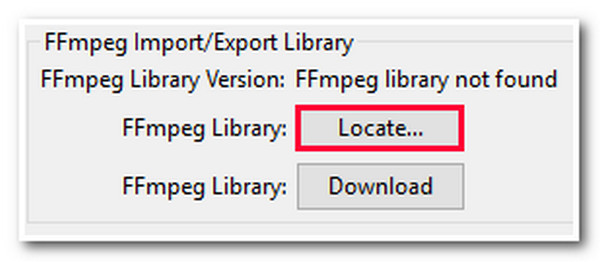
Steg 2.Klikk deretter på «Fil»-fanen og velg «Åpne»-knappen. Velg deretter MP3-filene du vil konvertere og klikk på «Åpne»-knappen. Du kan også redigere MP3-filen din før du eksporterer MP3 til AAC-format.
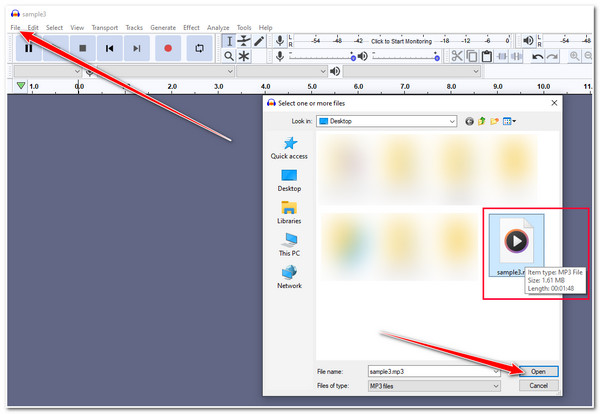
Trinn 3.Klikk deretter på fanen «Fil» og velg alternativet «M4A (AAC)-filer». For å endre kvaliteten kan du justere «Bitrate» i «Alternativer»-delen. Til slutt klikker du på «Eksporter»-knappen.
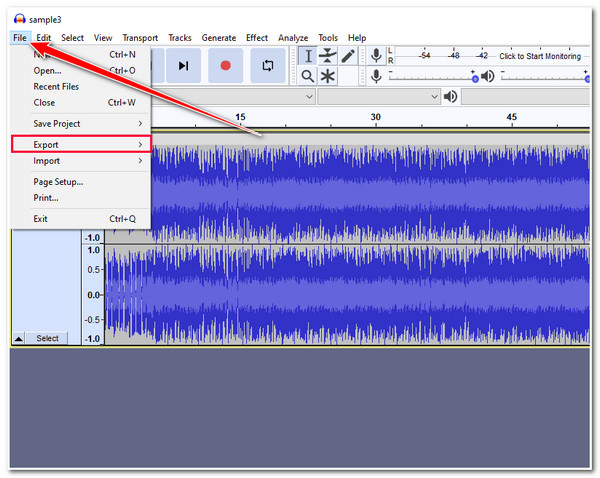
iTunes – Sømløs og intuitiv MP3 til AAC-konvertering
En annen MP3 til AAC-konverterer du kan bruke er iTunes. I likhet med Audacity konverterer ikke iTunes MP3 direkte til AAC. Den lar deg bare lage en AAC-versjon av MP3-filene dine. Til tross for det kan den fortsatt konvertere MP3 til AAC sømløst og gi utmerket utgang! Forskjellen mellom dem er også at iTunes ikke krever at du installerer et bibliotek for å utføre en konvertering.
- Fordeler
- Enkelt å konvertere MP3 til AAC-format.
- Integrert med sømløs arbeidsflyt for Apple-brukere.
- Konverterte filer forblir organisert i iTunes-biblioteket.
- Ulemper
- Det er ingen lydredigeringsfunksjoner tilgjengelig for deg. Det kan være kvalitetstap etter å ha opprettet AAC-versjonen.
- Det kan være kvalitetstap etter å ha opprettet AAC-versjonen.
Trinn 1.Kjør iTunes på datamaskinen din (hvis du ikke har installert det på Windows-maskinen din, kan du installere den nyeste versjonen). Klikk deretter på «Rediger»-knappen og velg alternativet «Innstillinger».
Steg 2.Klikk deretter på fanen «Generelt» og deretter på rullegardinmenyen «Importer innstillinger». Velg deretter alternativet «AAC-koder», juster «Innstillinger» basert på dine preferanser, og klikk på «OK».
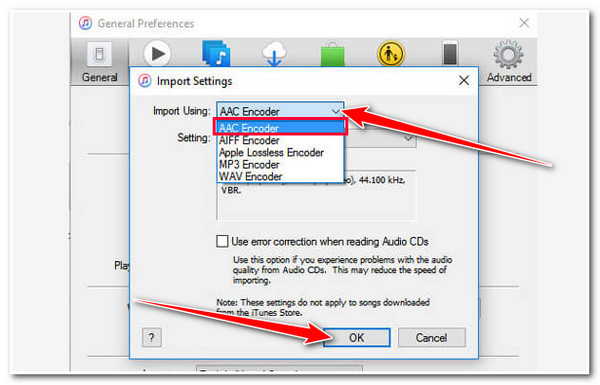
Trinn 3.Deretter klikker du på "Fil"-fanen, velger "Legg til fil"-alternativet og velger MP3-filen du vil konvertere til AAC-format.
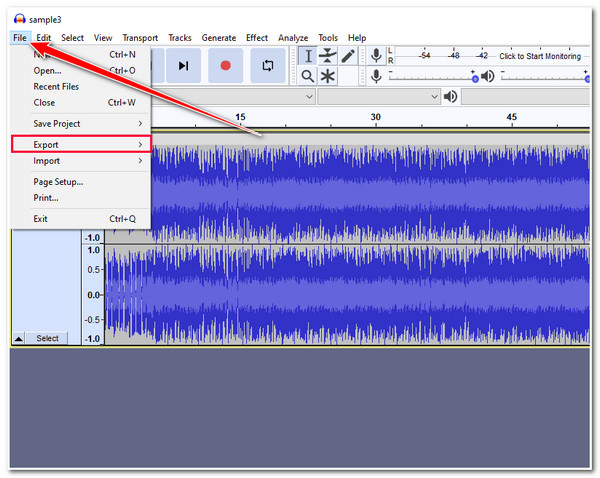
Trinn 4.Klikk deretter på «Musikk»-knappen øverst til venstre og marker «MP3»-filen. Klikk deretter på «Fil»-fanen, velg «Konverter»-alternativet og velg «Opprett AAC-versjon».
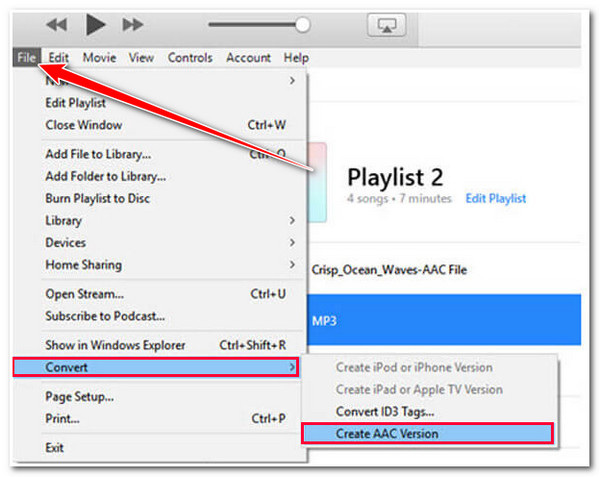
Leawo Video Converter – Konverter MP3 til AAC i batch
Hvis du ønsker et dedikert MP3 til AAC-konverteringsverktøy, sjekk Leawo Video Converter. Dette verktøyet støtter diverse konverteringsrelaterte funksjoner som en dedikert lydkonverterer tilbyr. Det lar deg konvertere flere MP3 til AAC-formater samtidig og lar deg konfigurere utgangsinnstillingene, spesielt alternativene "Bitrate og samplingsfrekvens"!
- Fordeler
- Brukervennlig grensesnitt.
- Gi deg en effektiv batchkonverteringsprosess.
- Tilby en rekke lydredigeringsfunksjoner for å redefinere lyden din.
- Ulemper
- Installer uønsket programvare som du må være forsiktig med.
Trinn 1.Installer Leawo Video Converter på skrivebordet ditt. Kjør deretter verktøyet og dra og slipp MP3-filen til grensesnittet for å importere den.
Steg 2.Klikk deretter på «Konverter»-fanen og deretter på «Endre»-knappen i midten for å få tilgang til «Profil»-delen. Klikk deretter på «Format»-fanen, klikk på «Vanlig lyd»-fanen og velg «AAC».
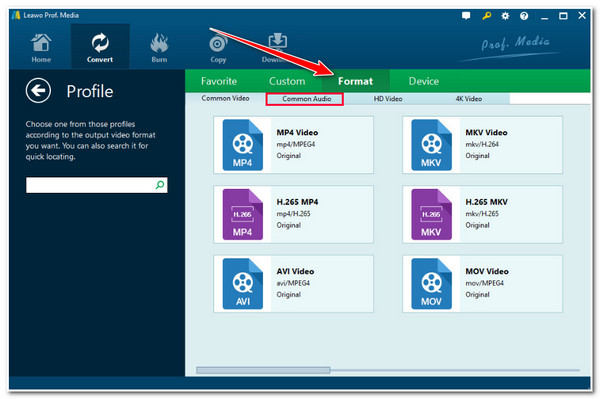
Trinn 3.Etter det klikker du på «Rediger»-knappen i formattaggen. Deretter kan du sette alternativene for «Samplingsfrekvens og bithastighet» til den høyeste verdien som tilbys. Når du er ferdig, klikker du på «OK»-knappen.
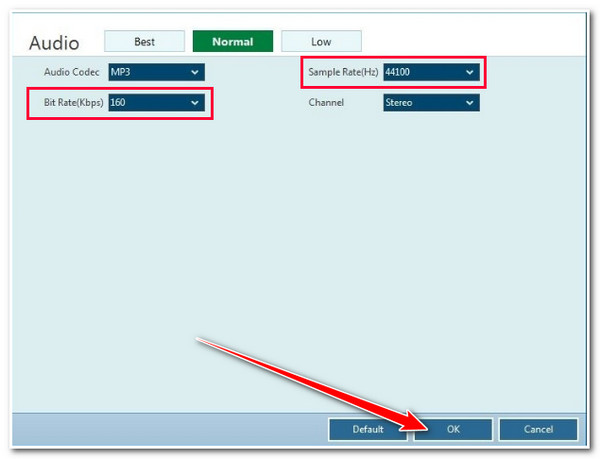
Trinn 4.Velg en utdatamappe og klikk på "Konverter"-knappen for å starte konverteringsprosessen for MP3 til AAC-format.
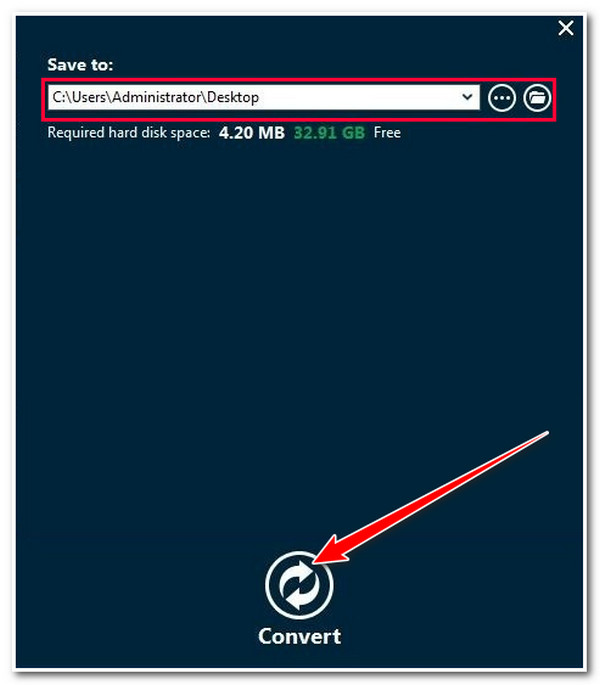
Bytt lydkonvertering – Rask og effektiv konvertering fra MP3 til AAC
Bortsett fra verktøyene ovenfor, kan du også prøve å bruke Switch Audio Converter av NCH som ditt MP3 til AAC-konverteringsverktøy. Selv om dette verktøyet kan se utdatert ut, er det mer enn nok til å støtte dine konverteringsbehov. Dessuten konverterer den raskt og effektivt MP3-filene dine til AAC-format, selv i batch. I tillegg støtter den funksjoner som du kan bruke til å omdefinere MP3-filen din.
- Fordeler
- Enkelt grensesnitt med brukervennlige funksjoner.
- Rask konverteringsprosess for MP3 til AAC-format.
- Tilbyr bitrate og sample rate modifikasjon under konvertering.
- Bruker automatisk metadata til den konverterte filen.
- Ulemper
- Gratisversjonen lar deg bare konvertere 5 MP3-filer.
- Dyrt MP3 til AAC-konverteringsverktøy sammenlignet med andre.
Trinn 1. Last ned og installer Switch Audio Converter på datamaskinen din. Kjør deretter verktøyet og klikk på «Legg til fil(er)»-knappen for å importere MP3-filen til programmet.
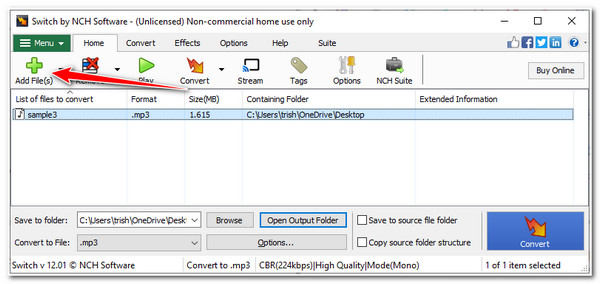
Steg 2.Deretter velger du en utdatamappe ved å klikke på «Bla gjennom»-knappen i Lagre i mappe, velger en mappe og klikker på «Velg mappe»-knappen for å fortsette å konvertere MP3 til AAC/AC3.
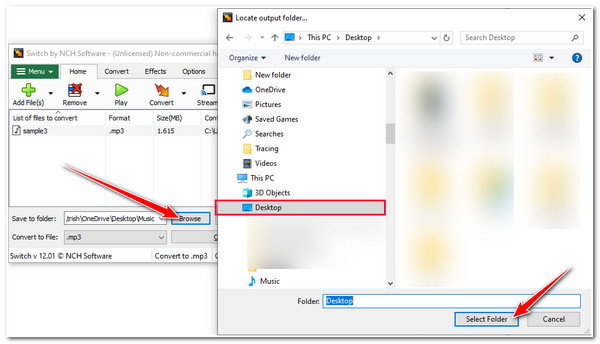
Trinn 3.Klikk deretter på rullegardinmenyen «Konverter til fil» og velg alternativet «.m4a (ALAC/AAC for iOS/iTunes)».
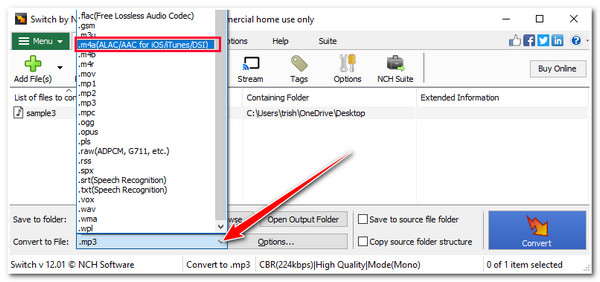
Trinn 4.Deretter klikker du på "Alternativer"-knappen, klikker på "Encoder"-fanen og setter "Bitrate" til "192 kbps" og "Sample Rate" til "48000 kHz". Deretter kan du konvertere MP3 til AAC med høy kvalitet.

CloudConvert – Konverter MP3 til AAC Online med høykvalitetskonvertering
Du vil kanskje også bruke en MP3 til AAC-omformer som ikke krever at du gjør en nedlastingsprosess. Hvis du er, må du prøve et online verktøy som CloudConvert! Dette nettbaserte verktøyet tilbyr konverteringer av høy kvalitet, noe som er muliggjort ved hjelp av ulike partnere. Den støtter også konfigurasjoner som lar deg justere bithastigheten for å få høykvalitets utdata.
- Fordeler
- Enkelt og brukervennlig grensesnitt.
- Problemfri initiering av konverteringsprosessen MP3 til AAC-format.
- La deg endre utdataens kodek, bitrate, volum osv.
- Ulemper
- La deg bare gjøre 25 konverteringer daglig under gratis bruk.
Trinn 1. Åpne nettleseren på datamaskinen din og gå til nettstedet CloudConvert MP3 to AAC Converter. Klikk deretter på «Velg fil»-knappen, velg «MP3»-filen og klikk på «Åpne»-knappen.
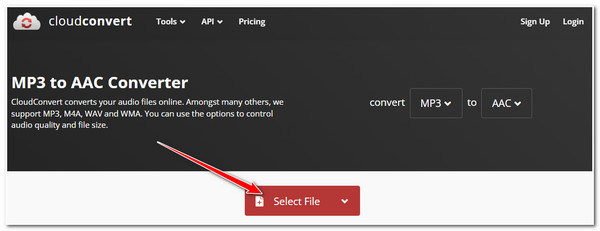
Steg 2.Klikk deretter på "Innstillinger"-knappen og sett "Samplingfrekvens" til "96000 Hz" og "Bitrate" til "320 kbps." Når du har gjort dette, klikker du på "OK"-knappen for å lagre endringene.
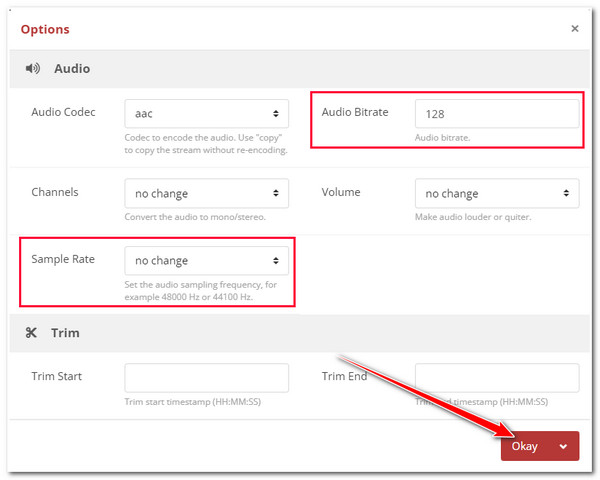
Trinn 3.Klikk deretter på "Konverter"-knappen for å utløse MP3 til AAC-konverteringsprosessen. Når det er gjort, kan du laste ned utdataene med en gang.
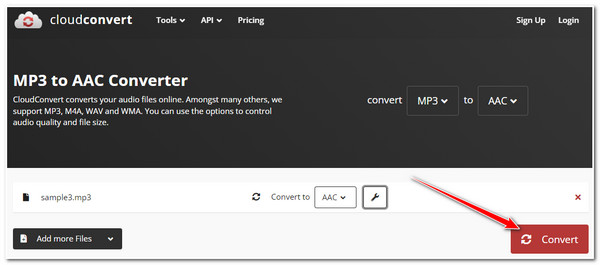
FreeConvert - Konverter lyd/video med tilpassede innstillinger
Bortsett fra CloudConvert, en annen online MP3 til AAC og MP3 til AIFF konverteringsverktøyet du kan bruke er FreeConvert. I likhet med CloudConvert, leverer FreeConvert konverteringer av høyeste kvalitet. Den støtter også konfigurasjonsalternativer som lar deg justere utdataene, inkludert å sette lydkodeken til høyeste effektivitet.
- Fordeler
- Et lett-å-bruke verktøy med et utmerket grensesnitt.
- Gratis og ingen påloggingskrav.
- Støtte batch MP3 til AAC format konvertering prosesser.
- Ulemper
- La deg bare importere MP3-filer med en maksimal filstørrelse på 1 GB.
Trinn 1.Søk etter og få tilgang til nettstedet «FreeConvert MP3 to AAC» i hvilken som helst nettleser. Deretter importerer du MP3-filen du ønsker å konvertere ved å klikke på «Velg filer»-knappen.
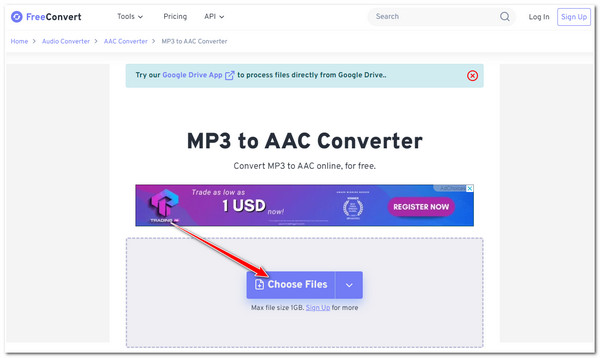
Steg 2.Klikk deretter på knappen «Avanserte innstillinger» og sett «Lydkodek» til «Høyest effektiv AAC V1». Klikk deretter på knappen «Bruk innstillinger» for å eksportere MP3 til AAC med høy kvalitet.
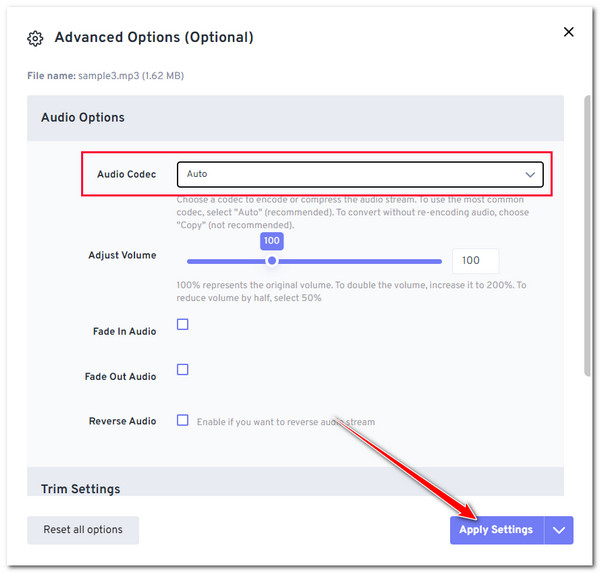
Trinn 3.Deretter klikker du på "Konverter"-knappen for å slå MP3-filen til AAC. Når du er ferdig, kan du laste ned utdataene og lagre den på datamaskinens lokale lagring.

Convertio – Eksporter AAC med den høyeste bithastigheten
Et annet online MP3 til AAC-konverteringsverktøy du bør prøve er Convertio. Dette verktøyet har også utgangskonfigurasjonsalternativer, inkludert justering av bithastighet, frekvens, kodek og mer! Bortsett fra det tilbyr dette nettbaserte verktøyet også en rask og enkel konverteringsprosess, som definitivt vil hjelpe deg med å fullføre prosessen raskt.
- Fordeler
- Tilby direkte og rask konvertering av MP3 til AAC-format.
- Støtte batchbehandling.
- Kompatibel på tvers av ulike nettlesere.
- Ulemper
- Gratisversjonen lar deg bare importere en 100MB MP3-fil.
Trinn 1.Gå til Convertios offisielle nettsted i nettleseren din. Klikk deretter på «Velg filer»-knappen og velg «MP3-filen» du vil konvertere.
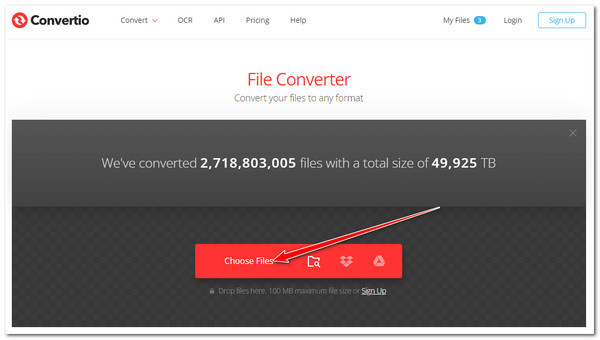
Steg 2. Deretter klikker du på rullegardinmenyen «til…» og velger formatet «AAC». Klikk deretter på «Innstillinger»-knappen, juster «Bitrate per kanal:» til «Høyest» og klikker på «OK»-knappen.
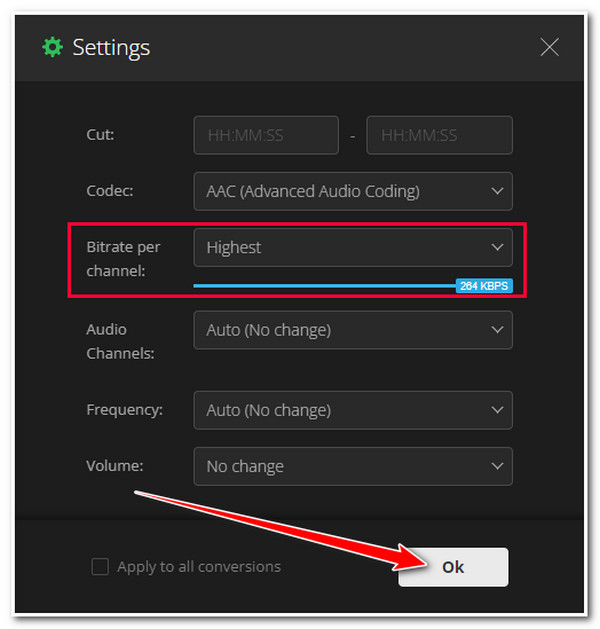
Trinn 3.Klikk deretter på «Konverter»-knappen for å starte konverteringsprosessen fra MP3 til AAC. Når du er ferdig, kan du laste ned resultatet umiddelbart!

VEED.IO – Konverter effektivt MP3 til AAC med 48 kHz Sample Rate
I tillegg til de elektroniske MP3 til AAC-konverteringsverktøyene, kan du også bruke VEED.IO-verktøyet til å konvertere MP3 til AAC-format. Dette nettbaserte verktøyet tilfører Sample Rate og Audio Channel tweaking-alternativer som forbedrer utdatakvaliteten. I tillegg støtter den også funksjoner som lar deg omdefinere lydens volum og hastighet, legge til inn- og uttoningseffekter og mer!
- Fordeler
- Tilby en enkel og effektiv konverteringsprosess.
- Kom med ulike lydredigeringsfunksjoner.
- Ulemper
- Kom med filstørrelsesbegrensninger under gratisplanen.
- Kom med filstørrelsesbegrensninger under gratisplanen.
Trinn 1.Gå til nettstedet "Online MP3 to AAC Converter" i nettleseren din. Deretter klikker du på "Velg MP3-fil"-knappen og trykker på "Last opp en fil"-knappen for å laste opp MP3-filen.
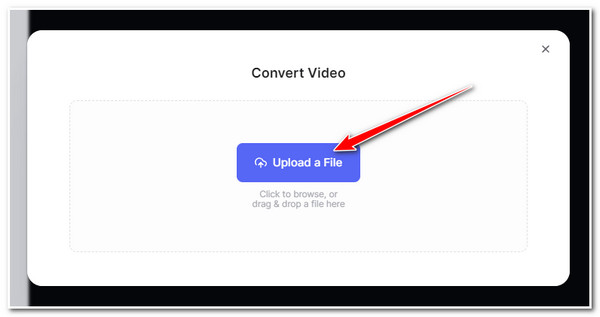
Steg 2.Klikk deretter på knappen «Avanserte innstillinger» og velg «48 kHz» under delen «Samplingsfrekvens». Klikk deretter på knappen «Konverter».

Trinn 3.Når du har fullført trinnene ovenfor, klikker du på "Last ned fil"-knappen for å lagre og lagre den konverterte filen på datamaskinen din.

Invideo AI – Konverter raskt MP3 til AAC med best kvalitet
Det siste online MP3 til AAC-koderverktøyet du kan bruke er Invideo AI-verktøyet. Dette nettbaserte verktøyet støtter en enkel konverteringsprosess. Du kan raskt konvertere MP3-filen til AAC-format med bare noen få klikk. Den lar deg også stille inn lydkvaliteten til 128 kbps!
- Fordeler
- Enkel, men tilbyr effektiv MP3 til AAC-konvertering.
- Bevar originalkvaliteten og forbedrer den ytterligere.
- Ulemper
- Ikke ha en batchkonverteringsprosess.
- Begrensede muligheter for å redigere lyden din.
- Langsom konverteringsprosess for MP3 til AAC-format.
Trinn 1.Besøk det offisielle nettstedet "Gratis MP3 til AAC Converter Tool". Klikk deretter på "Velg MP3-fil"-knappen og "Last opp video eller lyd"-knappen for å importere MP3-filen.

Steg 2.Etter det vil AAC automatisk velges som utdataformat. Klikk på rullegardinmenyen «Lydkvalitet» og velg alternativet «128 kbps». Til slutt klikker du på knappen «Konverter fil».

FAQs
-
1. Kan jeg bruke Switch Audio Converter til å konvertere MP3 til AAC på Mac?
Ja. Du kan bruke Switch Audio Converter-verktøyet på din Mac. Du kan laste ned og installere den på din Mac-datamaskin som kjører Mac OS X.
-
2. Er AAC-formatet kompatibelt med Android-enheter?
Ja. Android-enheter (nettbrett og telefoner) kan spille av lydfiler i AAC-format. Noen versjoner kan imidlertid ha problemer med å spille AAC-filer, spesielt med de gamle.
-
3. Hva vil være den beste bithastighetsverdien for å få en utskrift av høy kvalitet?
320 kbps er den beste bithastighetsverdien for å få høykvalitets AAC-lyd. Denne bithastighetsverdien tilbyr de beste detaljene og klarheten for lytterne. Så du bør justere bithastigheten når du konverterer MP3 til AAC.
Konklusjon
Etter å ha utforsket de ovennevnte MP3 til AAC-konverteringsverktøyene, har du sannsynligvis ett verktøy i tankene som du vil utforske og prøve! Vel, uansett hva det er, er disse verktøyene mer enn nok til å gi deg den beste konverteringsprosessen fra MP3 til AAC! De er utmerkede verktøy som du kan bruke til å forbedre kvaliteten på MP3-filen din ved å konvertere den til AAC. Hvis du vil bruke et verktøy som eksporterer AAC med høy lydkvalitet, da AnyRec Video Converter er det beste forslaget for deg! Så, hva venter du på? Last ned dette verktøyet og bruk det til å konvertere MP3 til AAC-lyd nå.
Sikker nedlasting
Sikker nedlasting
